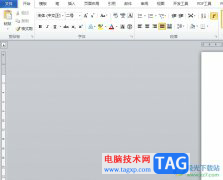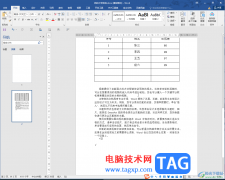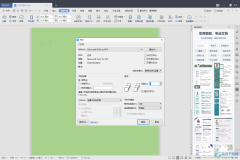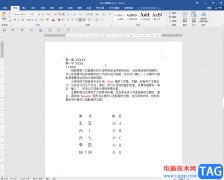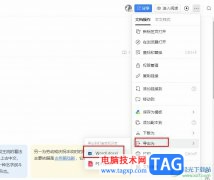word文档是很多小伙伴都在使用的一款软件,在其中我们可以轻松编辑和处理文本内容。如果我们希望在Word文档中将参考文献标注为[1]格式,小伙伴们知道具体该如何进行操作吗,其实操作方法是非常简单的。我们只需要定位到文档末尾,点击“引用”选项卡下“脚注”栏右下角的小图标,在打开的窗口中点击选择“尾注”,然后在“自定义标记”处输入[1]格式并插入就可以了。操作步骤其实是非常简单的,如果有需要小伙伴们还可以使用相同的方法设置脚注格式。接下来,小编就来和小伙伴们分享具体的操作步骤了,有需要或者是有兴趣了解的小伙伴们快来和小编一起往下看看吧!
操作步骤
第一步:双击打开Word文档进入编辑界面,将鼠标定位到需要添加标注的地方;
![Word文档中将参考文献标注格式设置为[1]的方法教程](http://www.tagxp.com/uploads/allimg/c230503/1D311X3cF-14a96.png)
第二步:点击“引用”选项卡中“脚注”栏右下角如图所示的图标;
![Word文档中将参考文献标注格式设置为[1]的方法教程](http://www.tagxp.com/uploads/allimg/c230503/1D311X40340-15b04.png)
第三步:在打开的窗口中根据需要选择“脚注”或“尾注”,在“自定义标记”处输入[1]并点击“插入”;
![Word文档中将参考文献标注格式设置为[1]的方法教程](http://www.tagxp.com/uploads/allimg/c230503/1D311X40560-1E933.png)
第四步:就可以看到出现相应格式的标注了;
![Word文档中将参考文献标注格式设置为[1]的方法教程](http://www.tagxp.com/uploads/allimg/c230503/1D311X40Q0-1MZ9.png)
第五步:可以直接输入需要的标注内容,在原本鼠标定位的地方可以看到标注序号。
![Word文档中将参考文献标注格式设置为[1]的方法教程](http://www.tagxp.com/uploads/allimg/c230503/1D311X41050-1R518.png)
以上就是Word文档中将标注序号设置为[1]格式的方法教程的全部内容了。在打开的脚注和尾注窗口,我们还可以点击设置每页重新编号或者连续编号等参数,小伙伴们可以根据自己的实际需要进行操作。